Kao što ste vjerojatno čuli, danas je dan lansiranja iOS 8. Kao što ste možda otkrili, iako je novi operativni sustav sadržan u download-u od 1.1 GB, ne možete ga instalirati ako vaš iPhone nema gotovo 6 GB slobodnog prostora.
To je bila poruka s kojom sam se danas suočio kad sam pokušao započeti ažuriranje putem interneta. Tradicionalno, manje prostora je potrebno ako izvršite ažuriranje putem računala, ali ovih dana malo korisnika brine sinkronizaciju s iTunes na radnoj površini.
U svakom slučaju, ako često ulazite u ograničenje prostora za pohranu vašeg iPhone-a, sada nemate izbora nego da napravite nešto za čišćenje, da napravite mjesta za iOS 8. Evo nekoliko strategija:
1. Prepoznajte svemirske svinje
Što troši svu pohranu? Doznajte tako da dodirnete Postavke> Općenito> Korištenje. Može potrajati nekoliko minuta da iOS 7 generira popis aplikacija, ali kada se to dogodi, imat ćete jasnu sliku o tome što jede vaše gigabajte.
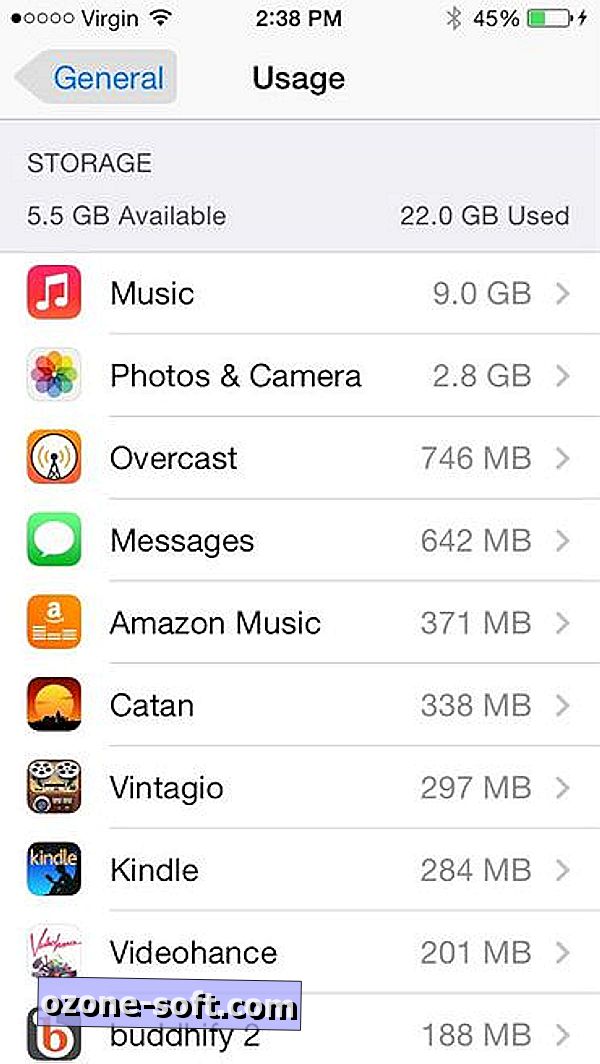
Primjerice, na mom telefonu aplikacije za glazbu i fotografije i kamere bile su daleko najgori prijestupnici, a između njih je bilo više od 11 GB. Ako ste igrač, nemojte biti iznenađeni da vidite naslove kao što su Horn, Infinity Blade i Modern Combat 5 na vrhu tog popisa.
Nepotrebno je reći da je ovo najjasniji put do reklamacije pohrane. Ako pronađete pregršt velikih aplikacija bez kojih možete živjeti, čak i samo privremeno, izbrišite ih. Nakon što instalirate iOS 8, trebali biste pronaći dovoljno prostora za ponovno instaliranje većine, ako ne i sve.
2. Isključite glazbu, fotografije i videozapise
Ako uklanjanje aplikacije ne utječe na vrijeme, vrijeme je da pogledate ostale prostorije: glazbu, fotografije i videozapise - posebno iTunes videozapise, stvari koje ste iznajmili ili kupili i preuzeli za gledanje izvan mreže. Pogodite aplikaciju Videozapisi i izbrišite sve lokalno pohranjeno. Uvijek ga možete preuzeti kasnije. (Alternativno, razmislite o tome da taj prostor bude slobodan i da biste mogli reproducirati iTunes videozapise s računala.)
Što se tiče osobnih videozapisa, onih koje ste snimili s iPhoneom, razmislite o njihovom otpremanju na računalo. Da biste to učinili, jednostavno povežite telefon s USB priključkom, otvorite prozor Explorera i idite do mape DCIM za iPhone. (Može biti više od jedne podmape.)
Vi svibanj morati učiniti neke pretraživanje i sortiranje pronaći sve videa (oni su MOV datoteke ako to pomaže). Odatle ih jednostavno povucite i ispustite u mapu na tvrdom disku. Međutim, imajte na umu da ih to samo kopira s vašeg iPhone uređaja. Zašto umjesto toga ne koristite Move? Po mom iskustvu, ovo ne funkcionira dobro. Tako kopirajte videozapise, a zatim ih ručno odaberite i izbrišite iz aplikacije Fotografije.
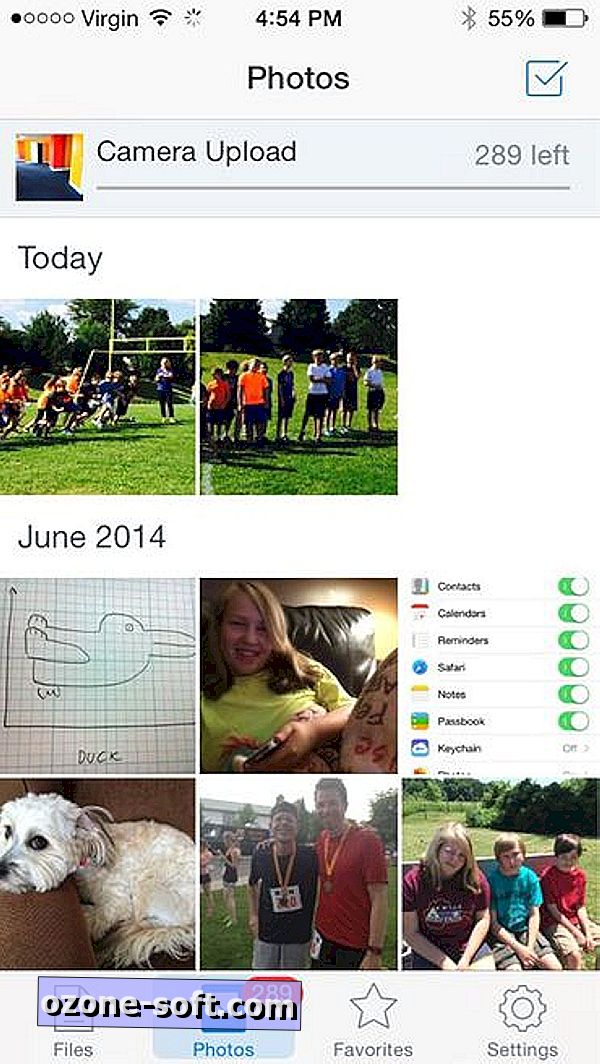
Ista opcija funkcionira i za fotografije, premda biste umjesto toga trebali razmisliti o pristupu u oblaku - poput, recimo, korištenja Dropboxa koji nudi automatiziranu sigurnosnu kopiju fotografija iz svoje iOS aplikacije. (U tom se slučaju Dropbox trenutno suočava s problemom kompatibilnosti s iOS 8, ali to vas ne bi smjelo spriječiti u obavljanju određenog ispisa fotografija u sustavu iOS 7.)
Konačno, ako još uvijek spremate veliku kolekciju glazbe na svom iPhoneu, razmislite o uklanjanju te usluge u korist streaminga. Možete, primjerice, sinkronizirati pjesme i popise pjesama s Google Glazbom, a zatim pomoću aplikacije Google Glazba reproducirati sve na zahtjev - nije potrebna lokalna pohrana. Ili možda čak i razmetanje za Spotify pretplatu i izbjegavati cijelu glazbenu pohranu.
Jedna ili više od ovih opcija trebala bi biti dovoljna da vam pomognu dati domu iOS 8. I zapamtite da kada se jednom instalira, trebate ponovno pronaći većinu tih gigabajta.

Za više korisnih savjeta za iOS 8 svakako pogledajte naš cjeloviti vodič o tome kako koristiti iOS 8.
Pogodite komentare i podijelite svoja iskustva reklamacije pohrane i / ili ažuriranja za iOS 8!






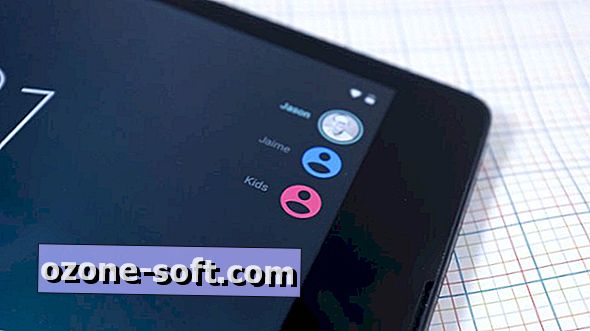



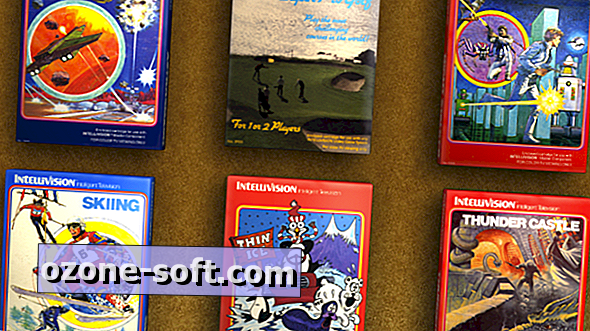


Ostavite Komentar